Ejecute Microsoft Word con nuestras correcciones de expertos
- La congelación de palabras al guardar un documento es un problema común que enfrentan los usuarios y, a menudo, surge cuando el documento está dañado.
- Cuando se enfrente al problema, su enfoque principal debe ser reparar el documento o cambiar su ruta.
- Como último recurso, los usuarios siempre pueden realizar una Reparación en línea en Microsoft Office.
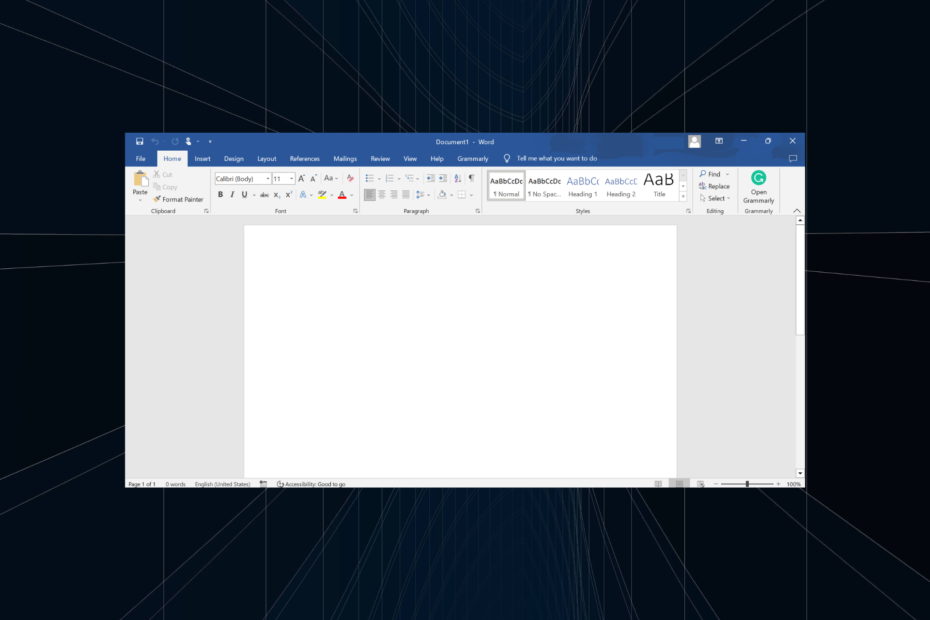
No pierda ninguno de sus documentos de Word que se hayan dañado. Esta herramienta reparar y recuperar archivos .doc o .docx severamente corruptos o dañados archivos y entregar un informe completo cuando haya terminado. Lo usarás para:
- Repara todos los .doc y .docx corruptos archivos hasta Word 2007
- Repare fuentes, texto, encabezados, pies de página y todo lo demás que contiene un documento de Word
- Recupere su contenido original de los archivos reparados en su forma inicial
Herramienta de reparación de archivos de Word
Microsoft Word es un procesador de textos popular y una parte de la suite de Office. Se emplea tanto en configuraciones domésticas como de oficina y, a menudo, es la primera opción de los usuarios. Pero muchos han encontrado que Word se congela al guardar un documento
Mientras que para algunos Microsoft Word no abre, este problema particular en el que Word se bloquea o se congela al intentar guardar un documento es diferente y requiere un enfoque específico. ¡Vamos a averiguar!
¿Por qué mi documento de Word está atascado?
Aquí hay algunas razones por las que los documentos de Word se congelan al intentar guardarlos:
- El documento está corrupto.: A menudo, sin saberlo, está trabajando en un documento corruptoy, como resultado, Microsoft Word no puede guardar los cambios.
- Problemas con la unidad que almacena el documento: En algunos casos, la unidad que almacena el documento puede tener problemas que afecten la operación de lectura y escritura; por lo tanto, Word se congela al guardar un documento.
- Velocidad de Internet lenta: si está trabajando en archivos almacenados en la nube, velocidad de Internet lenta afectará el ahorro de tiempo y, en algunos casos, Word puede bloquearse.
- Problemas con Microsoft Office: También existe la posibilidad de que Microsoft Office tenga problemas internos que afecten su funcionamiento principal.
¿Qué puedo hacer cuando Word se congela al guardar un documento?
Antes de dirigirnos a las soluciones ligeramente complejas, pruebe estos trucos rápidos:
- Reinicie la computadora y verifique si Word falla al guardar documentos.
- Mueva el archivo a otra carpeta o probablemente al escritorio, e intente guardarlo.
- Mientras trabaja en archivos guardados en la nube, debe tener una conexión rápida a internet, así que comprueba eso.
- En caso de que el archivo esté almacenado en OneDrive u otro servicio en la nube, descárguelo a la computadora y luego trabaje en él.
Si ninguno funciona, pase a las correcciones que se enumeran a continuación.
1. Reparar el documento
- Lanzamiento Microsoft Word, haga clic en Abierto hacia la izquierda, y luego haga clic en Navegar.
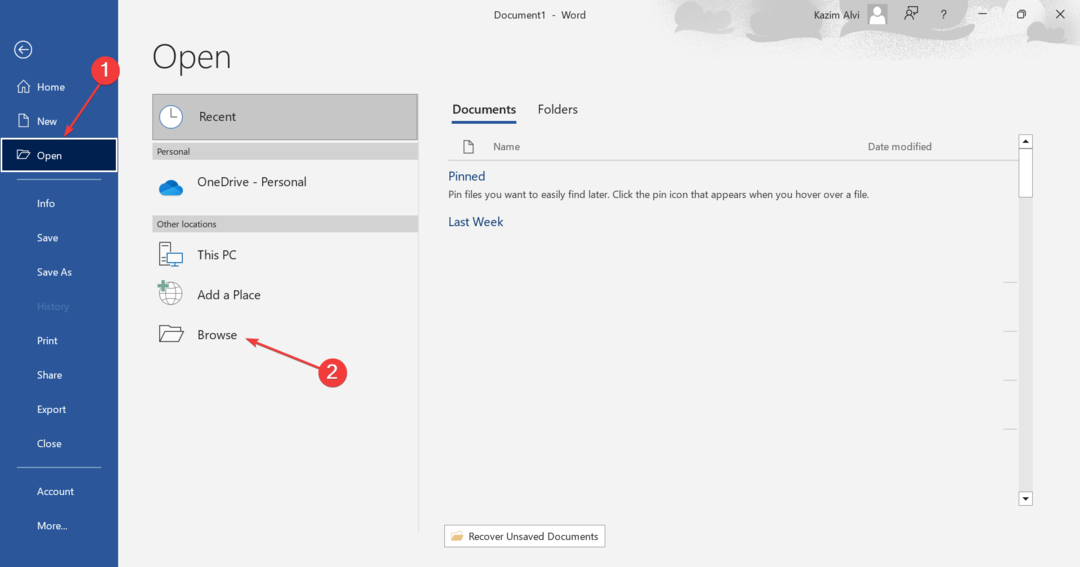
- Navegue a la carpeta deseada, seleccione el archivo afectado, haga clic en la flecha junto a Abierto, y haga clic en Abrir y reparar.
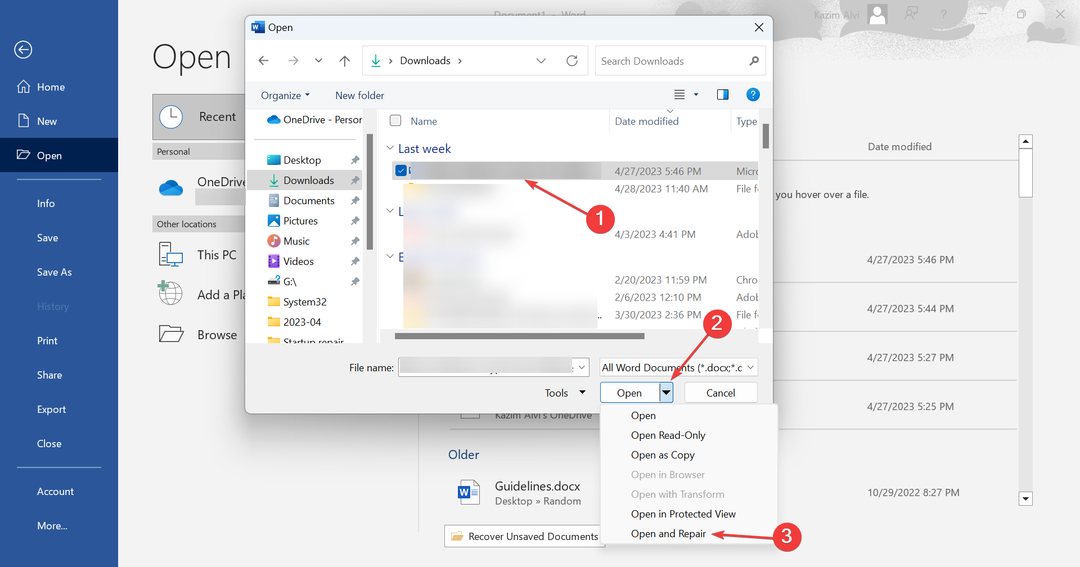
- Después de que el documento se abra en Word, verifique si ahora puede guardarlo.
2. Inicie Word en modo seguro
- Prensa ventanas + R abrir Correr, tipo winword/seguro en el campo de texto y presiona Ingresar.
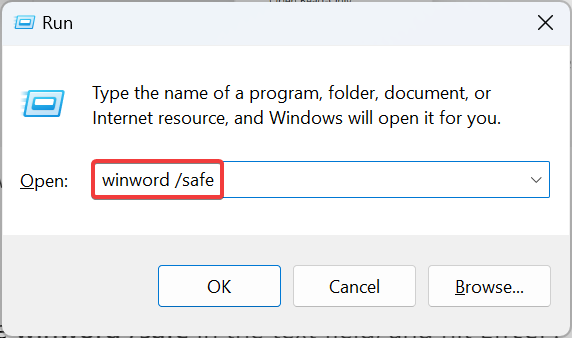
- Después de que se abra Word, cargue el documento y verifique si el problema está resuelto.
En caso de que Word se congele al guardar un documento, incluso en modo seguro, probablemente sea un problema importante y una reparación debería solucionarlo. Pero si el problema desaparece, es probable que la culpa sea de un complemento.
3. Deshabilitar complementos
- Abierto Microsoft Wordy haga clic en Opciones cerca de la parte inferior izquierda.
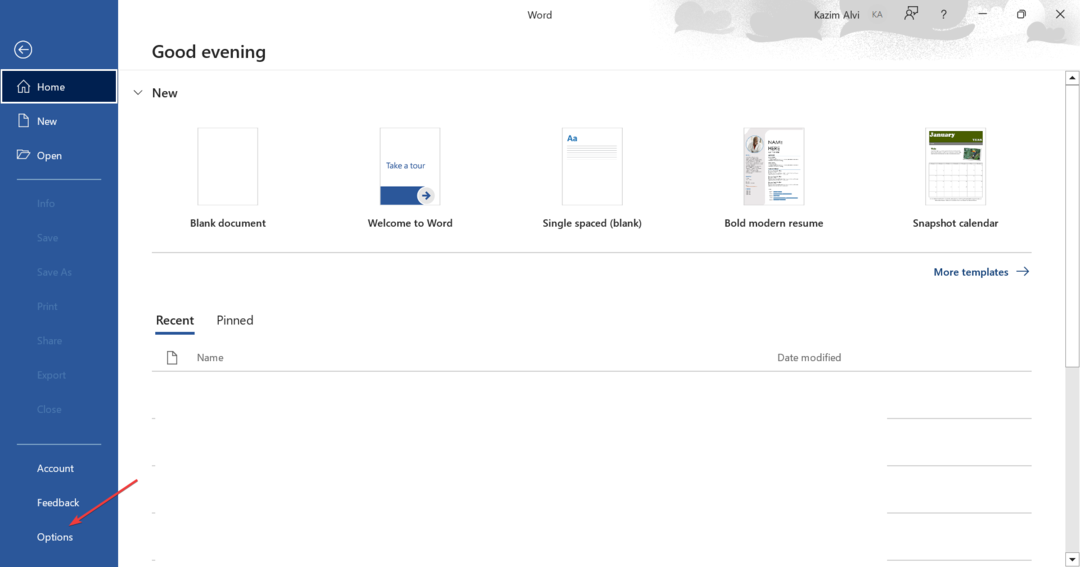
- Ve a la Complementos pestaña del panel de navegación y haga clic en Ir con Complementos COM seleccionado.
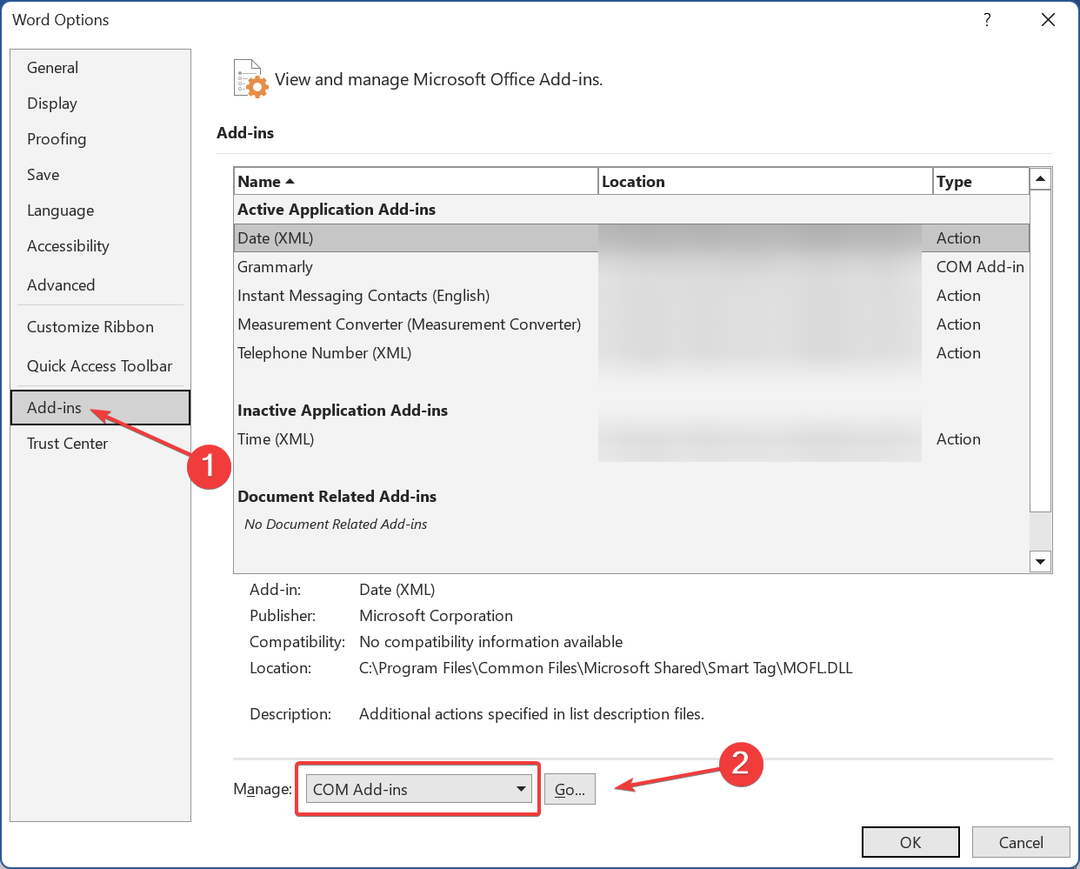
- Seleccione cualquier complemento instalado y haga clic en Eliminar.
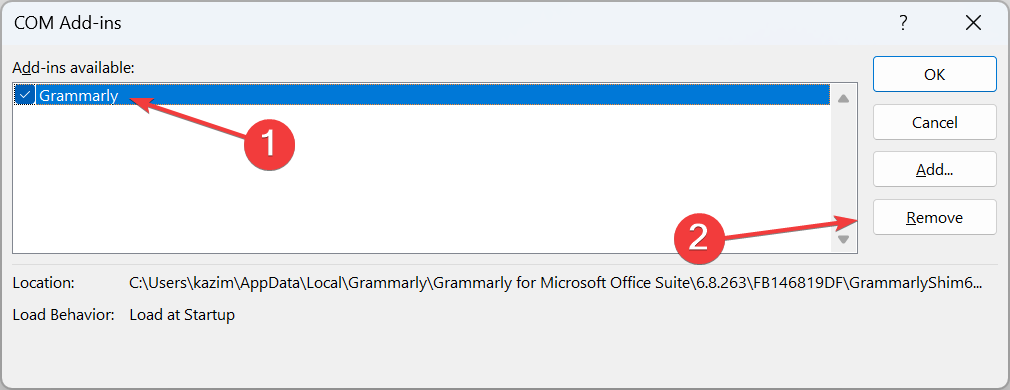
- Una vez hecho esto, reinicie Microsoft Word.
Muchos usuarios a menudo instalan complementos que podrían afectar el funcionamiento del procesador de textos y se congelan al guardar un documento. Además, en lugar de eliminar todos los complementos de una sola vez, elimínelos individualmente para identificar el que está en conflicto y luego vuelva a instalar los demás.
4. Instalar cualquier actualización pendiente
- En Microsoft Word, haga clic en Cuenta cerca de la esquina inferior izquierda.
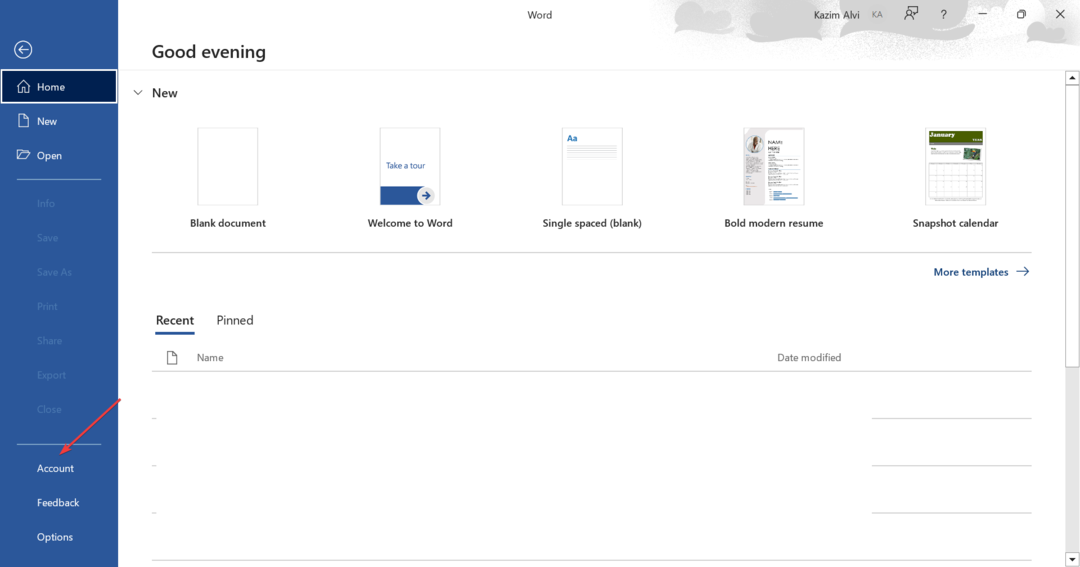
- Ahora, haga clic en Opciones de actualización y elige Actualizar ahora del menú.
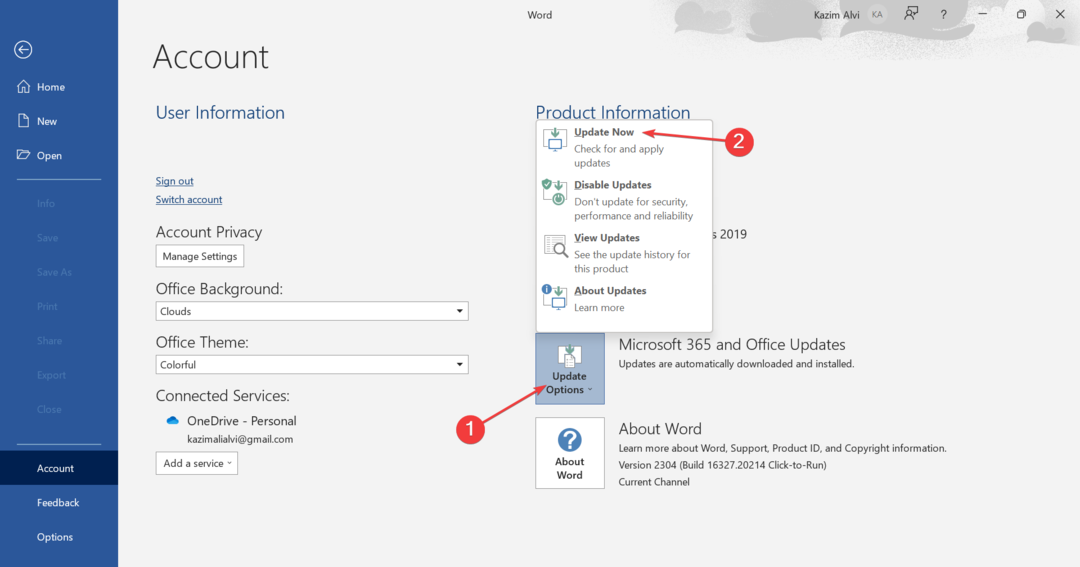
- Espere a que se instalen las actualizaciones disponibles.
Microsoft reconoció un error en Microsoft Word que provocó la congelación al guardar un documento, y se lanzó un parche a través de actualizaciones. Así que asegúrese de estar ejecutando la última versión de Word.
- Esta imagen no se puede mostrar actualmente en Word [Fijar]
- 0x88ffc009 Error de Microsoft Word: cómo solucionarlo
- Cómo integrar ChatGPT con Word [Formas más rápidas]
- Word para Windows 11: cómo descargarlo gratis
- La PC se congela cuando está inactiva: causas y cómo evitarlo
5. Deshabilitar la sincronización de OneDrive
- Clickea en el OneDrive icono en la bandeja del sistema, luego en el Ajustes icono y seleccione Pausar sincronización.
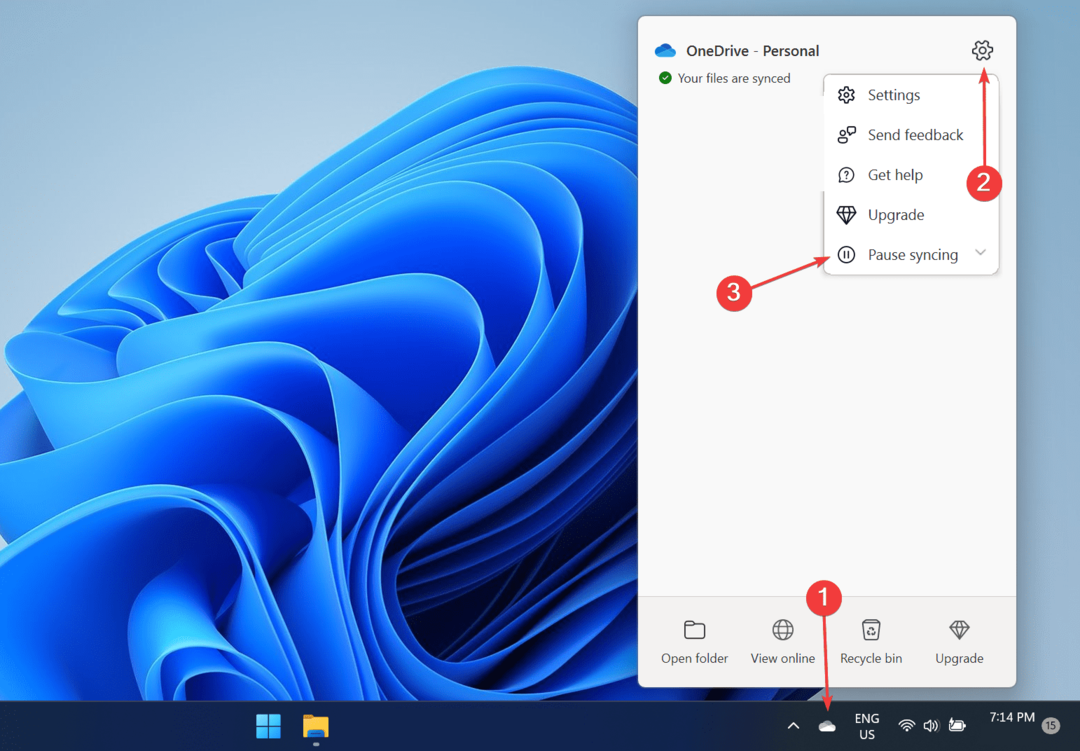
- Ahora, elige 24 horas de las opciones disponibles.
Después de deshabilitar la sincronización de OneDrive durante 24 horas, si Word no se congela al guardar un documento, ha encontrado el problema y una solución fácil sería deshabilitar OneDrive para siempre.
6. Reparar Microsoft Office
- Prensa ventanas + R abrir Correr, tipo appwiz.cpl en el campo de texto y haga clic en DE ACUERDO.
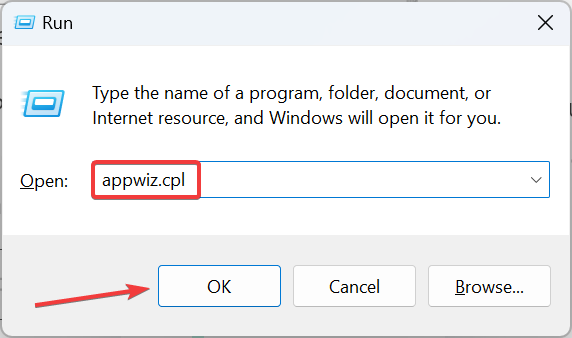
- Seleccionar Microsoft 365 (u Office 365) de la lista de programas instalados y haga clic en Cambiar.
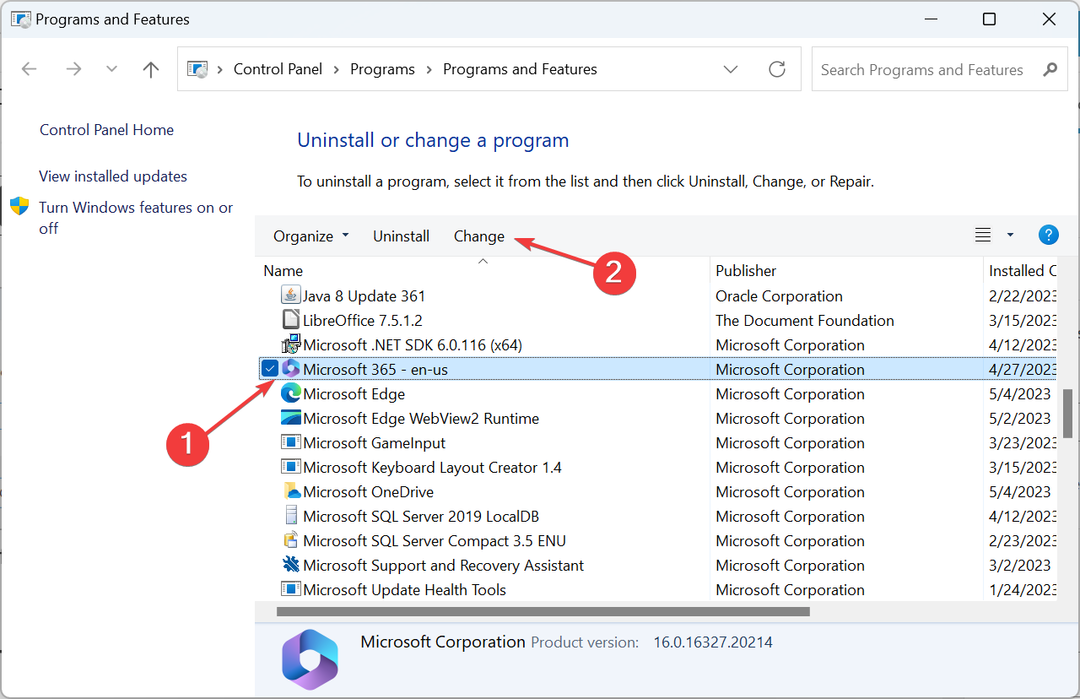
- Elegir Reparación en líneay luego haga clic en Reparar.
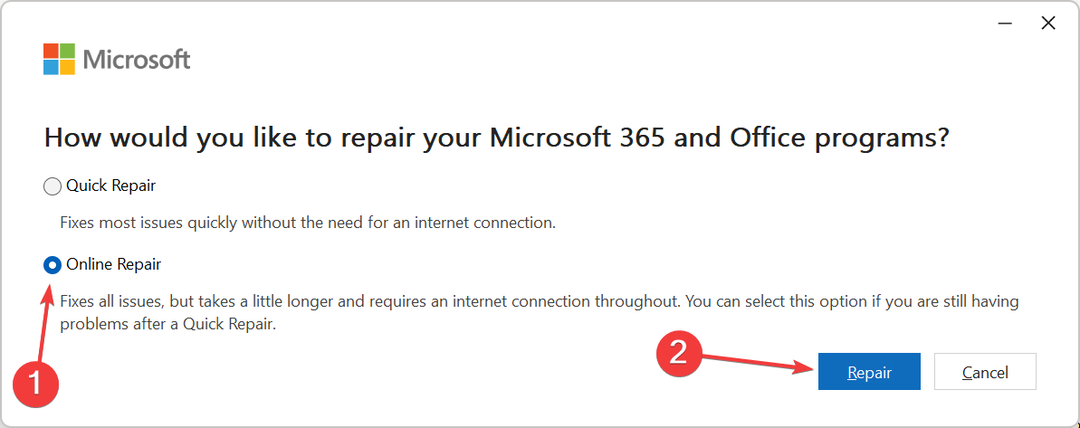
- De nuevo, haga clic en Reparar en el mensaje de confirmación y espere a que se complete el proceso.
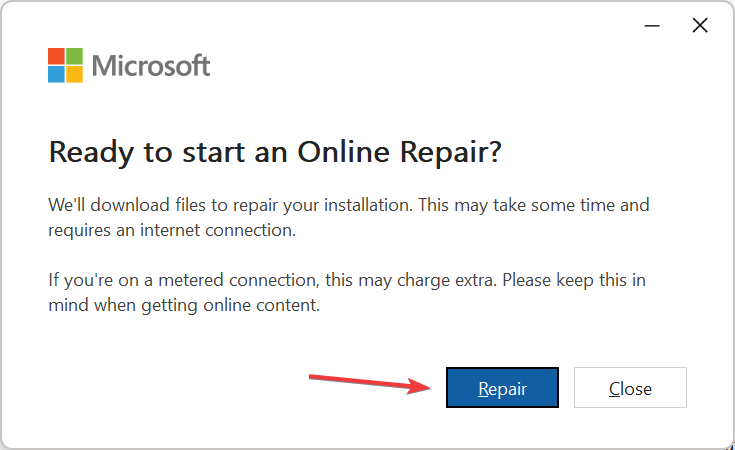
A menudo es un problema con Microsoft Office y afecta a todas las aplicaciones de la suite, en cuyo caso, realizar una Reparación en línea debería poner las cosas en marcha si se pregunta cómo guardar un documento de Word congelado.
Recuerde, la reparación de Office también funcionará si Microsoft Word se congela al escribir.
7. Cambiar a una versión diferente de Office
Cuando nada más funciona, podría ser la compatibilidad la culpable de que Word se congele al guardar un documento. Por lo tanto, si está ejecutando Windows de 64 bits, asegúrese de que esté instalada la versión de 64 bits de Microsoft Office.
O cambie la versión de 32 bits a 64 bits y viceversa, y el problema se solucionará en poco tiempo. Todo lo que tienes que hacer es iniciar sesión en la oficina y descargue la versión deseada.
¡Eso es todo! Una de estas correcciones debería haber funcionado para eliminar el problema. Si el problema persiste, la última opción es póngase en contacto con el soporte técnico de Microsoft.
Antes de partir, descubre cómo integrar ChatGPT con Microsoft Word y transforma tu experiencia para bien.
Para cualquier consulta o para compartir qué solución funcionó para usted, deje un comentario a continuación.
¿Sigues teniendo problemas? Solucionarlos con esta herramienta:
PATROCINADO
Si los consejos anteriores no han resuelto su problema, su PC puede experimentar problemas más profundos de Windows. Nosotros recomendamos descargando esta herramienta de reparación de PC (calificado como Excelente en TrustPilot.com) para abordarlos fácilmente. Después de la instalación, simplemente haga clic en el Iniciar escaneo botón y luego presione Repara todo.
